使用以下步骤可以在图纸上插入图纸列表。
图纸列表是项目中图纸的目录。通常,应将其放在图纸集的封面图纸上,但是也可以放置在任何图纸上。
图纸列表作为一个表插入。
- 在快速访问工具栏上,单击“项目导航器”
 。
。 - 单击“图纸”选项卡,然后单击标题栏中的
 (图纸集视图)。
(图纸集视图)。 - 打开要放置图纸列表的图纸。
- 选择图纸集、图纸或子集,单击鼠标右键,然后单击“插入图纸一览表”。
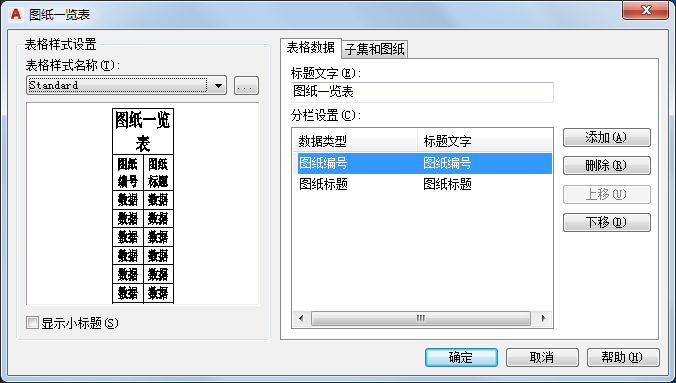
- 在“表数据”选项卡上,在“表格样式”名称下选择图纸列表的表样式。
若要创建新的表样式,请单击
 。
。 - 在“标题文字”下输入图纸集的标题。
- 在“列设置”下,定义要包含在图纸列表中的信息。
已经定义了图纸编号列和图纸标题列,但是可以将其删除。
如果希望... 则... 向图纸列表中添加列 单击“添加”。然后,单击“数据类型”项,并选择要显示在列表中的数据。可以选择主题、作者、关键字等。若要修改条目的标题文字,请单击标题文字,输入新文字。 从图纸列表中删除列 选择列表中的相应列,然后单击“删除”。 重新排列图纸列表中的列 选择列表中的所需列,然后单击“上移”或“下移”。列表中最上方的条目将放置在图纸列表中的最左列。下一条条目将作为最左列右侧的下一个列,依此类推。 注: 可以在左侧的查看器中查看图纸列表预览。 - 单击“子集和图纸”选项卡上,选择要包含的图纸,或者,如果希望某一子集中的每个图纸都包含在表中,则选择该子集。
选择子集后,将来添加到该子集的所有图纸也都会添加到图纸列表中。
- 单击“确定”。 注: 图纸列表是基于图纸集中包含的图纸生成的。如果将图纸列表放置在图纸上后对其进行手动修改,则更新图纸列表时,将会覆盖这些修改。
- 在当前图纸上指定图纸列表的插入点。
此时图纸列表放置在图纸上。
图纸标题和图纸编号条目会超链接到包含这些图纸的文件。如果按 Ctrl 键并单击图纸标题或图纸编号,将打开关联的图形文件。
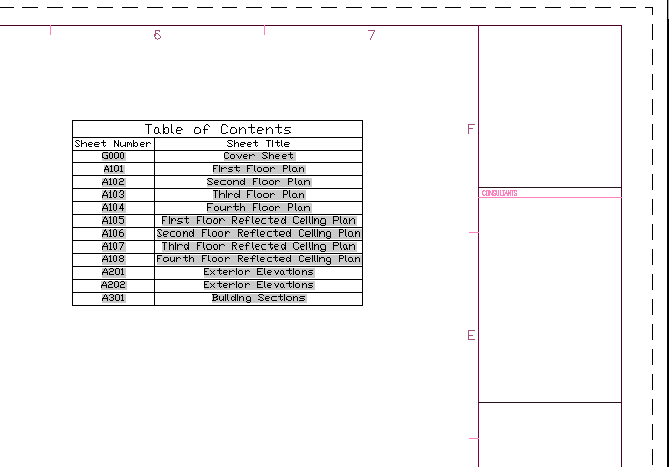
封面图纸上的图纸列表